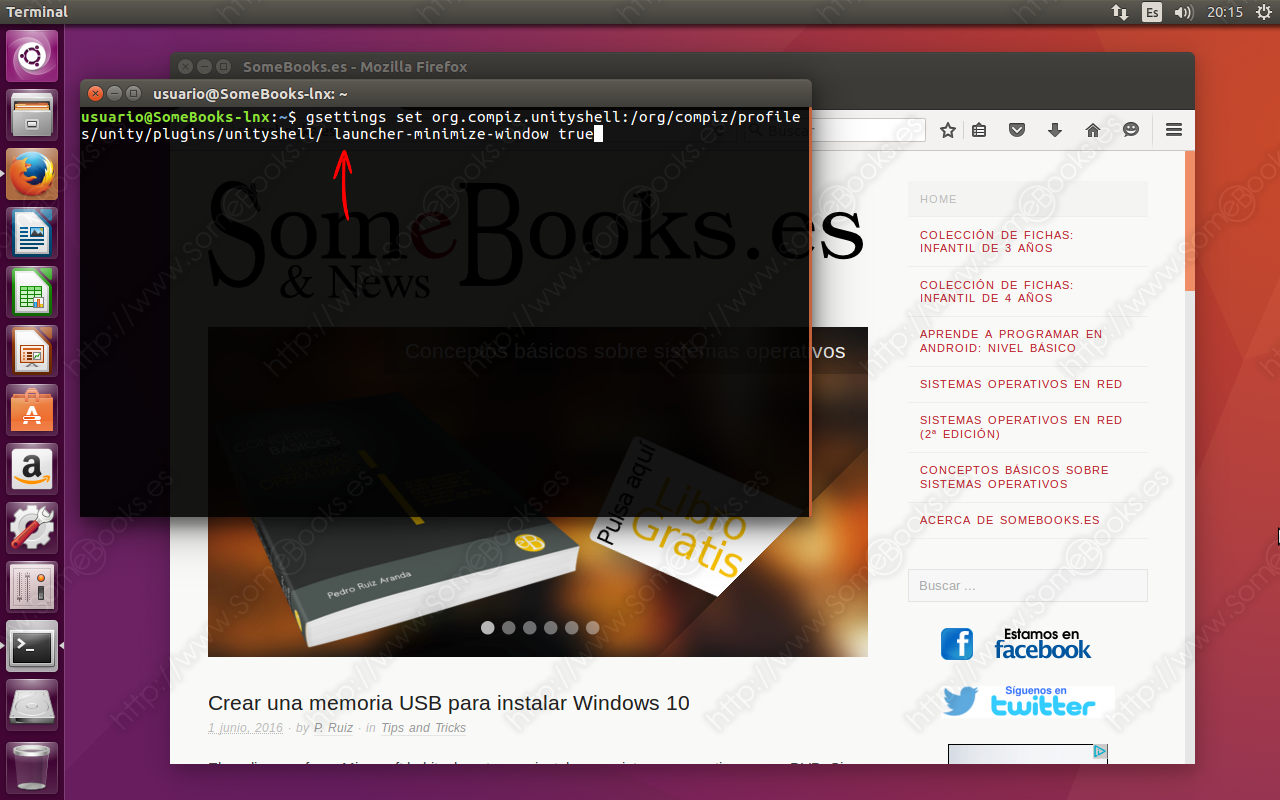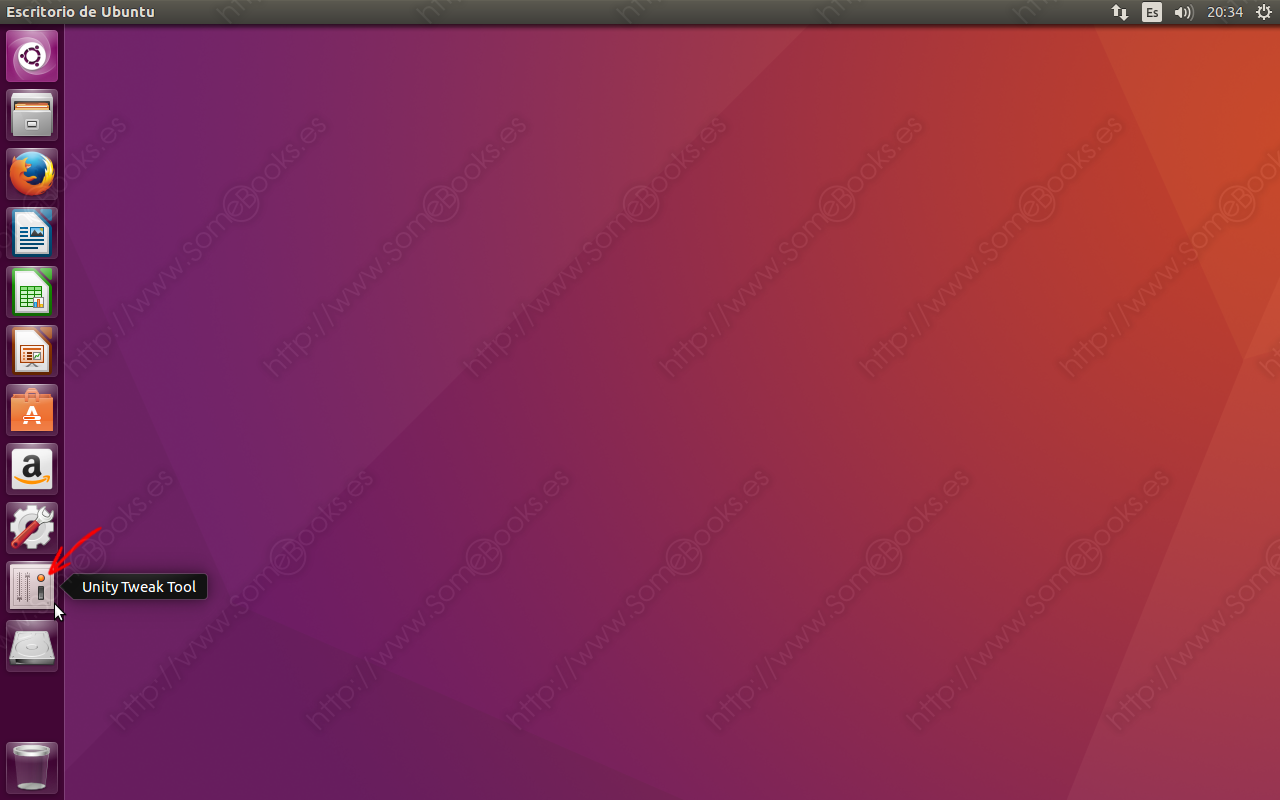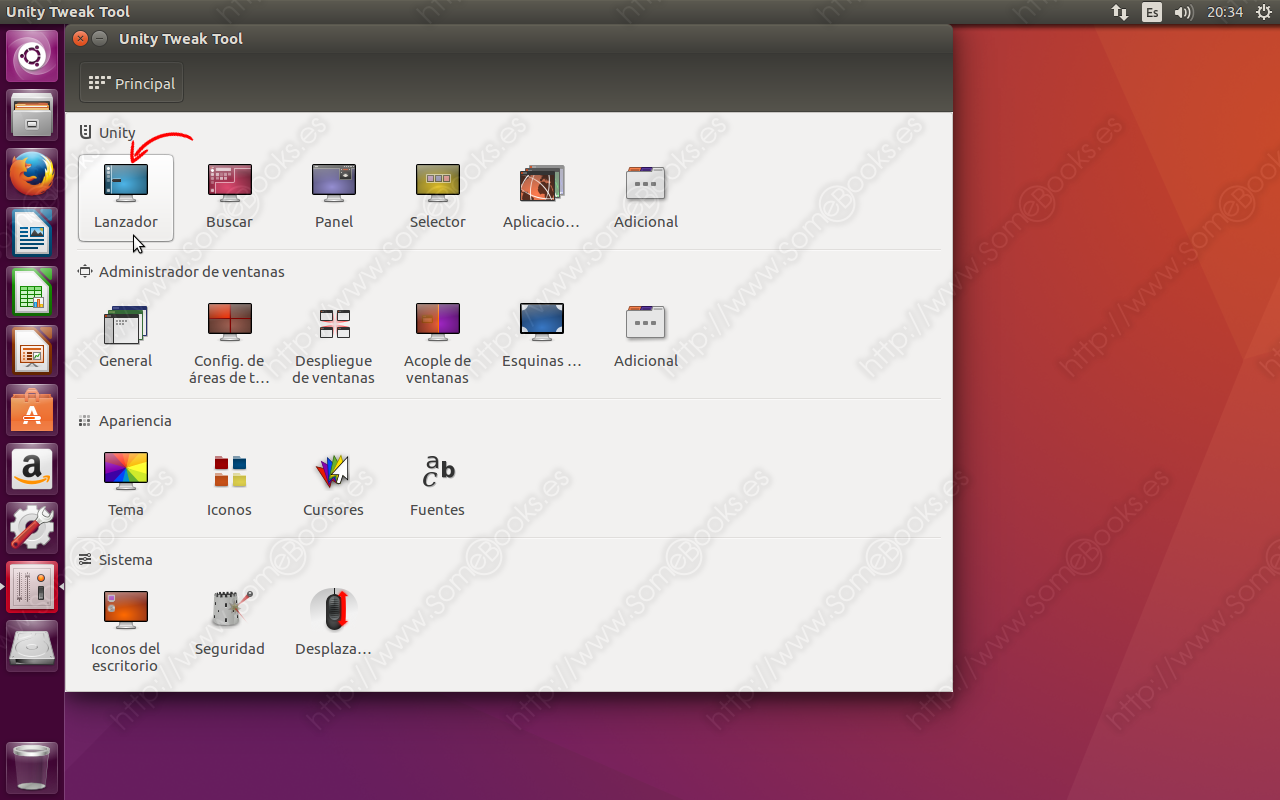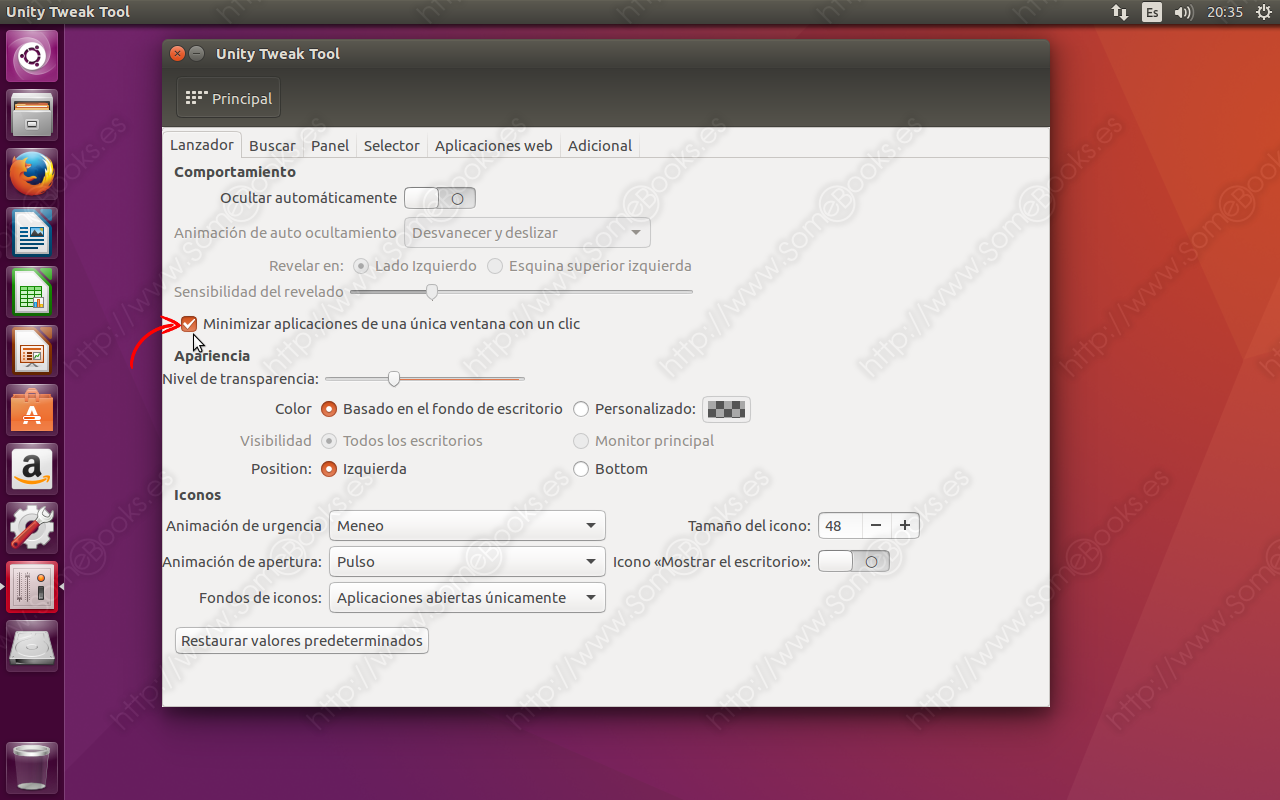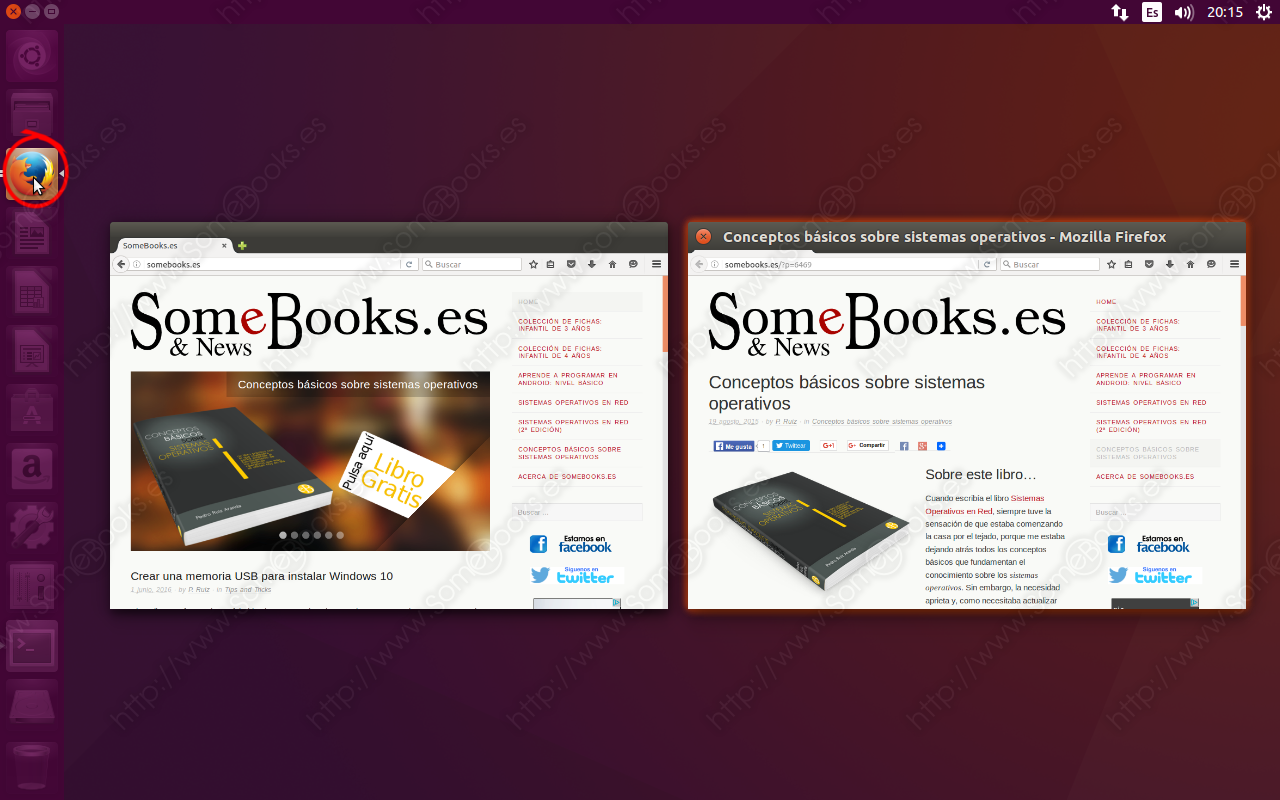Minimizar una ventana haciendo clic sobre su icono del Launcher en Ubuntu 16.04 LTS
En el Lanzador de Ubuntu (en inglés Launcher) podemos tener los iconos de los programas que utilizamos más frecuentemente, pero, además, cada vez que ejecutemos una aplicación, su icono también se incluye temporalmente en el lanzador. Esto permite, por ejemplo, volver a mostrar en la pantalla una ventana que antes hayamos minimizado.
Además, cuando tenemos varias instancias de la misma ventana, haciendo clic sobre su icono en el Launcher podemos cambiarnos fácilmente de una ventana a otra.
Lo que no hace Ubuntu, de forma predeterminada, es minimizar una ventana que tengamos en la pantalla, haciendo clic sobre su icono en el Launcher. Algo que resulta muy intuitivo, sobre todo cuando procedes de otros sistemas operativos.
Si echas de menos este comportamiento, activarlo es muy sencillo, y hoy vamos a enseñarte cómo obtenerlo de dos formas diferentes:
- Con una sencilla orden en la terminal
- Utilizando el programa Unity tweak Tool, que conocemos de artículos anteriores (si aún no lo tienes instalado, puedes echar un vistazo al artículo Instalar Unity Tweak Tool en Ubuntu 16.04 LTS).
Habilitar la característica desde la terminal
La forma más rápida de abrir la ventana de terminal consiste en pulsar la combinación de teclas Ctrl + Alt + T.
Para activar la minimización de aplicaciones desde el Launcher usando la terminal, sólo hay que abrirla y escribir la siguiente orden:
gsettings set org.compiz.unityshell:/org/compiz/profiles/unity/plugins/unityshell/ launcher-minimize-window true
Habilitar la característica con Unity Tweak Tool
Si tienes instalado Unity Tweak Tool, basta con escribir su nombre en el Dash para ejecutarlo.
De un modo u otro, obtendrás la ventana principal del programa.
Al hacerlo, obtendremos una ventana con múltiples opciones. En ella, debemos asegurarnos de activar la opción Minimizar aplicaciones de una única ventana con un clic.
Cómo funciona
Independientemente del método que hayas seguido, a partir de ahora, cuando hagas clic sobre el icono de una aplicación abierta, que tenga sólo una ventana, se minimizará y un nuevo clic volverá a restaurarla.
Si la aplicación tiene más de una ventana abierta, el primer clic te permitirá elegir entre las ventanas, el segundo las minimizará y el tercero restaurará la última que hubo activa.
Y hasta aquí el artículo de hoy. Espero que te haya resultado interesante.